Cara Membuat Stiker Pengiriman Online Shop Di Canva
Halo bos bis semuanya! Assalamualaikum! Canva menjadi salah satu aplikasi desain yang banyak diminati. Fiturnya yang beragam serta kemudahan penggunaannya membuat bos bis yang bahkan tidak mengerti desain pun, bisa membuat desain apapun yang sangat beragam. Canva memiliki berbagai template gratis yang bisa bos bis gunakan. Template kartu ucapan, kartu undangan, kartu nama, flyer, story Instagram, feed Instagram, bahkan label sekalipun. Jadi tidak menutup kemungkinan bahwa di Canva, bos bis bisa membuat stiker pengiriman dengan mudah sekaligus cantik.
Hal-hal yang harus ada di stiker pengiriman
Sebelum kita ke tutorial singkat membuat stiker pengiriman di Canva, bos bis harus memahami dulu apa saja sih yang harus ada di stiker pengiriman. Berikut merupakan hal-hal yang harus ada di stiker pengiriman.
- Nama penerima
- Alamat penerima
- No telpon penerima
- Nama toko/online shop
- No telpon toko/online shop
- Jenis pengiriman dan nama ekspedisi
- Logo toko (jika diperlukan)
Cara membuat stiker pengiriman di Canva
Canva bisa diakses melalui komputer dan handphone. Jika bos bis ingin membuatnya di handphone android bos bis, bos bis bisa install terlebih dahulu aplikasi Canva melalui play store. Di bawah ini oting akan tunjukkan bagaimana membuat stiker pengiriman melalui Canva web, meski canva web, tapi tahapannya kurang lebih sama dengan canva aplikasi.
1. Buka website/aplikasi Canva
Buka website di canva.com atau buka aplikasi Canva yang sudah diinstall melalui playstore.
2. Klik create a design
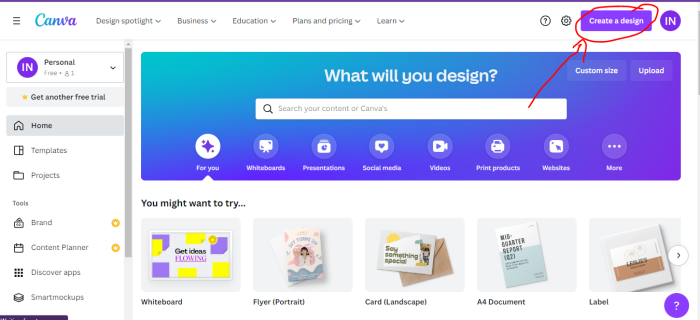
3. Pilih label
Label ini ukurannya sekitar 6 x 4 inci. Ukuran yang cukup untuk stiker pengiriman.
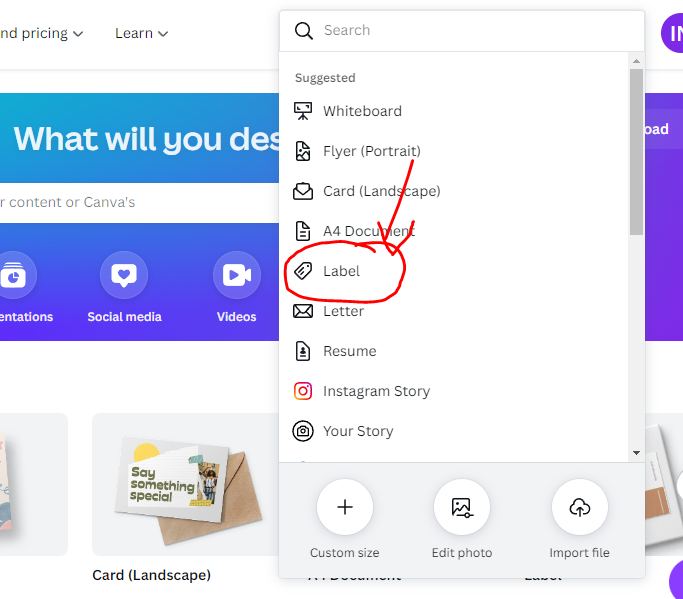
4. Pilih template
Meski agak sulit mencari template label pengiriman, tapi bos bis bisa memodifikasi label yang ada untuk dijadikan label pengiriman.
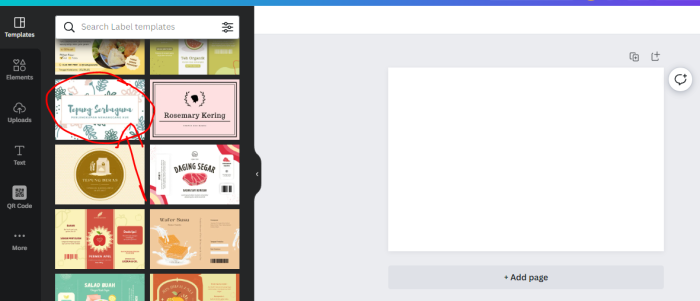
5. Ubah isi template
Bos bis bisa mengubah isi template dengan memindahkan kotak, mengubah isi kata, menambahkan kata, dan lain sebagainya.
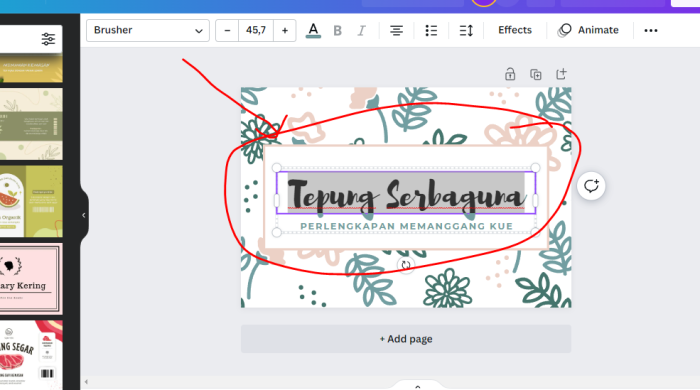
6. Hasil pembuatan label pengiriman di Canva
Inilah hasil pembuatan label pengiriman di Canva.
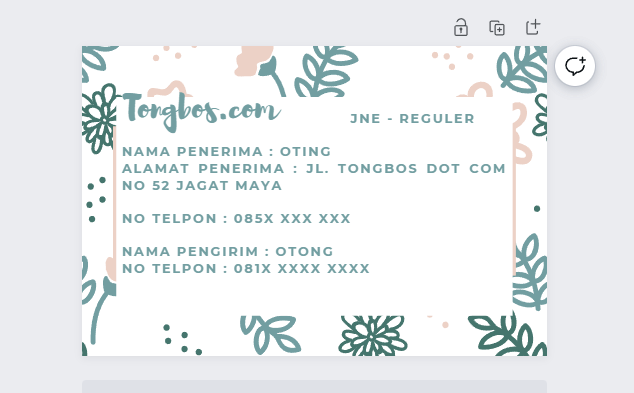
Jadi itulah cara membuat stiker label pengiriman online shop di Canva. Terima kasih sudah membaca hingga akhir dan semoga bermanfaat. Jika ada pertanyaan silahkan hubungi oting dengan klik ikon whatsapp di bawah ini. Bos bis juga bisa mencari artikel lain dengan memasukkan kata kunci ke kolom pencarian yang ada di bagian atas halaman ini.


